有同学说,必剪、剪映这类剪辑软件低调、简单、逼格少。那好,今天推荐一个万新科技旗下的Wondershare Filmora 13视频剪辑工具:Wondershare Filmora – Easy-to-Use Video Editing Software。
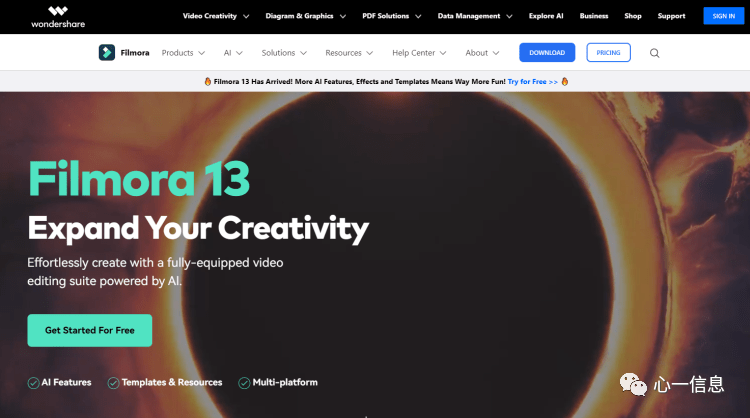
Filmora 13内置了创作助手Copilot,用户可以通过对话的形式完成视频。text based editing,则可以通过删减脚本完成对视频的剪辑。使用thumbnail creator,选择一个喜欢的画面就能快速生成视频封面。Filmora 13还提供了Ai背景音乐生成功能以及丰富的设计模板和自动视频裁剪功能,进一步简化了视频剪辑流程。无论你是否具备视频剪辑基础都可以轻松添加各种特效。点击下载并安装Filmora,就可以免费试用,下图是安装画面。
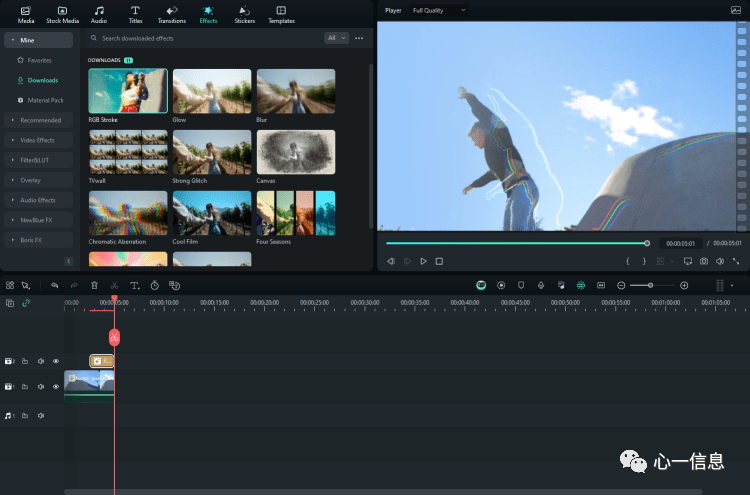
使用自己的Google账号登录到Filmora的PC端程序,选择AI image功能输入提示词,选择比例和风格就可以获得一张图像并直接应用到设计中。stock media选项可以搜索搜索高清素材,拖动到下方的时间轴中,点击时间轴上方的绿色机器人按钮就可以调出Copilot设计助手。例如,我们可以要求Copilot添加特效或者调整视频的亮度,点击对话下方的绿色按钮,就可以完成操作选择上方的effects可以为当前场景添加不同的特效,Sticker选项则可以添加各种动态。
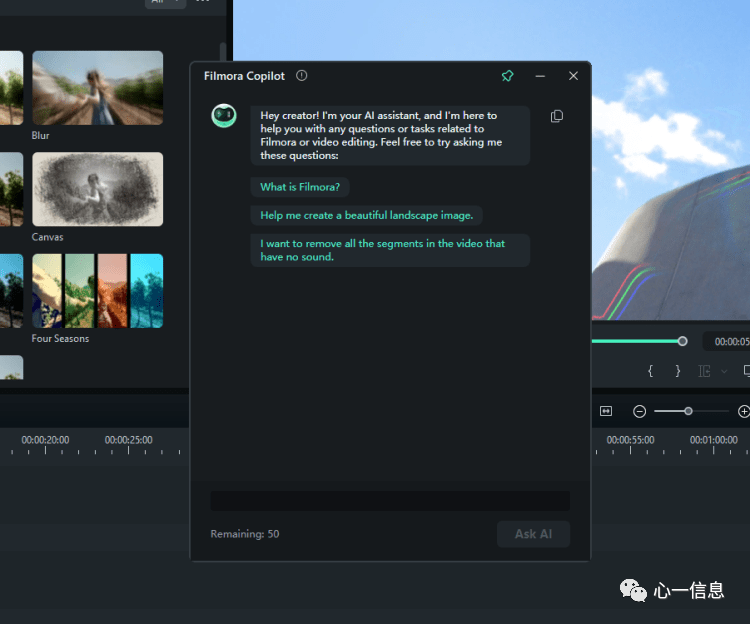
例如,添加一个订阅动画贴图,并放置到合适的位置,把订阅动画图层放置到最前方预览一下效果。Templates选项,则提供了可编辑的动画模板,点击时间轴上方的edit按钮,把logo替换为目标文本保存即可。有了该功能,我们就可以轻松设计开场动画了。transition选项提供了很多不同的转场效果,单击即可在片段之间添加转场特效。titles分类下的VFX text,则是新增的功能可以添加炫酷的动态字体。从左侧选择一个样式应用到时间轴中,更改字体、调整位置和大小即可。设置完成后,点击播放按钮就可以实现炫酷的文字特效。Audio选项下,则新增了AI music选项,开启即可生成无版权的背景音乐。分别选择音乐的风格、持续时长、生成片段的数量,点击start按钮开始生成音乐。开启右侧的 AI image stylizer功能,还能够自动识别主要人物,实现智能遮罩。开启右侧的 AI image stylizer功能,还能把当前图像转换成多种风格,非常有趣。
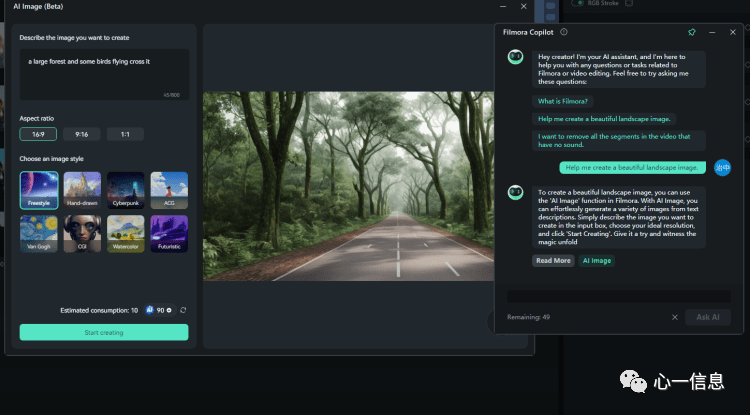
该功能会消耗一定的生成式点数,缺点则是可选风格过少。AI portrait可以完成背景移除,并可以设置边缘和羽化的数值。然后添加背景和贴纸素材就可以设计一个动态片段。最右侧的animation选项,可以选择九种不同的动画效果,新增加的smart cuptout功能,可以智能识别图像中的人物轮廓完成。此外,我们还可以选择添加3D字体效果。
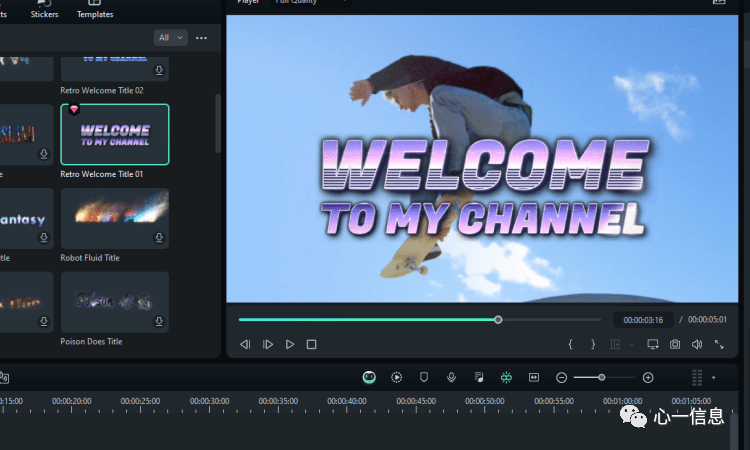
Filmora还新增了语音转录功能,能够识别语音并完成自动字幕,添加以及文本转语音功能。 除了今天演示的功能,Filmora还有很多强大的功能,感兴趣的同学可以自行尝试。与此同时Filmora的中文版万兴喵影也完成了同步更新。















 津公网安备12011002023007号
津公网安备12011002023007号